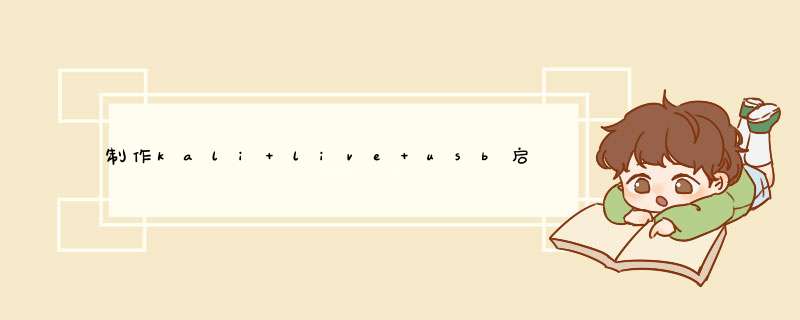
工具
- DiskGenius U盘分区工具Universal-USB-Installer iso系统镜像烧录工具kali live iso 镜像下载u盘(最好usb3.0以上,大小64GB+)
1)如下图,打开DiskGenius 1先选定u盘(本教程中u盘为 aiguo 120GB)2点击快速分区
2)如下:将u盘分为三个区,这里建议系统区8GB用来作为存储系统文件,
persistence 分区32GB,作为kali *** 作系统持久化数据存储区(所以还要再将其格式化为Linux 使用的ext4格式),document 分区77GB作为u盘来存储文件。最后点击确定进行分区。
3)如图,选定persistence 分区并对其格式化为ext4格式:
总结:我们将使用DiskGenius分区工具将120GB的u盘分为了三个区:系统、persistence、document。
1)下载镜像
网址:https://www.kali.org/get-kali/#kali-live图中3是对下载的镜像校验有必要的话
2)打开Universal-USB-Installer工具
如图,先选择kali linux,再选定iso镜像文件,然后选择u盘的系统分区,并选择FAT32格式,最后点击Create开始烧录。
总结:本步骤完后得到了一个可以u盘启动的kali *** 作系统即kali live usb。
开机时进入BIOS,设置电脑从u盘启动,并进入kali系统设置persistence 分区作为系统的持久化数据存储区。
1)一般在开机时关闭BIOS的安全引导,然后进入BIOS设置从u盘启动。
在系统选择界面先从live 进入系统
2)命令行配置使我们对kali *** 作系统的更改持久化
3)查看系统中的磁盘,可以知道我们的u盘是 DISK /dev/sdb 120GB
fdisk -l
在本示例中我们的persistence 分区是 /dev/sdb5 这是从它的大小是32Gb和Type是Linux来判断的。接下来就是对/dev/sdb5 *** 作
4)
先执行,并按提示 *** 作:
mkfs.ext4 -L persistence /dev/sdb5
然后分别执行以下命令:
e2label /dev/sdb5 persistence mkdir -p /mnt/myusb mount /dev/sdb5 /mnt/myusb echo "/ union" > /mnt/myusb/persistence.conf
最后卸载设备挂载并重启
umount /dev/sdb5 && reboot
5)电脑从u盘启动并从Live USB Persistence进入就得到了kali 的持久版了。
1)一般在开机时关闭BIOS的安全引导,然后进入BIOS设置从u盘启动。
在系统选择界面先从live 进入系统
2)命令行配置使我们对kali *** 作系统的更改加密并持久化
3)查看系统中的磁盘,可以知道我们的u盘是 DISK /dev/sdb 120GB
fdisk -l
在本示例中我们的persistence 分区是 /dev/sdb5 这是从它的大小是32Gb和Type是Linux来判断的。接下来就是对/dev/sdb5 *** 作
4)加密persistenc分区(即加密/dev/sdb5
输入下列命令并输入YES后输入密码(请务必记住密码
cryptsetup --verbose --verify-passphrase luksFormat /dev/sdb5
5)将加密区/dev/sdb5 映射到 /dev/mapper/ 下的myusb
cryptsetup luksOpen /dev/sdb5 myusb
6)最后的同3-1如下:
格式化persistence分区
mkfs.ext4 /dev/mapper/myusb
设置分区卷标
e2label /dev/mapper/myusb persistence
创建文件 /mnt/myusb
mkdir -p /mnt/myusb
将 /dev/mapper/myusb 挂载到 /mnt/myusb
mount /dev/mapper/myusb /mnt/myusb
设置配置文件并卸掉挂载
echo "/ union" > /mnt/myusb/persistence.conf umount /dev/mapper/myusb
关闭加密区
cryptsetup luksClose /dev/mapper/myusb
关闭电脑
7)以U盘重启电脑,这时我们可以选择“Kali Linux Live USB Encrypted Persistence”选项进入系统;
启动时,会要求输入密码:
以下为测试是否成功持久化
进入后对系统进行可见的更改,然后关机后再进入系统,若更改存在则加密的持久化kali live usb 制作成功。
欢迎分享,转载请注明来源:内存溢出

 微信扫一扫
微信扫一扫
 支付宝扫一扫
支付宝扫一扫
评论列表(0条)